Ubuntuシステム向けKiller N1535 Wirelessファームウェアの手動アップデート ガイド
Summary: UbuntuでKiller N1535 Wirelessのファームウェアを手動アップデートする方法について説明します。
This article applies to
This article does not apply to
This article is not tied to any specific product.
Not all product versions are identified in this article.
Symptoms
この記事では、Ubuntu用のN1535ワイヤレス ファームウェアの手動アップデートに関する情報が記載されています。
目次:
Linuxファームウェア パッケージ
Linuxファームウェア(Killer N1535)アップデート プロセス。
次のコマンドを使用して、システムをアップデートします。sudo apt-get updatesudo apt-get upgrade
 メモ:現在のLinuxファームウェア パッケージを確認するには、http://mirrors.kernel.org/ubuntu/pool/main/l/linux-firmware
メモ:現在のLinuxファームウェア パッケージを確認するには、http://mirrors.kernel.org/ubuntu/pool/main/l/linux-firmware を参照してください。
を参照してください。
トップに戻る
Ubuntu:Killer N1535 Wireless
Killer N1535ファームウェアの手動アップデート プロセス
- ターミナルで、
sudo lspci | grep –i qca6174コマンドを使用してQCA6174を確認します(図1)。
図1
- 最新のファームウェアをダウンロードして内容を解凍します:https://codeload.github.com/kvalo/ath10k-firmware/zip/master
 。
。 - または、次のようにブラウザーでこのURL(https://github.com/kvalo/ath10k-firmware)を開き、ZIPファイルをダウンロードして保存します(図2)。
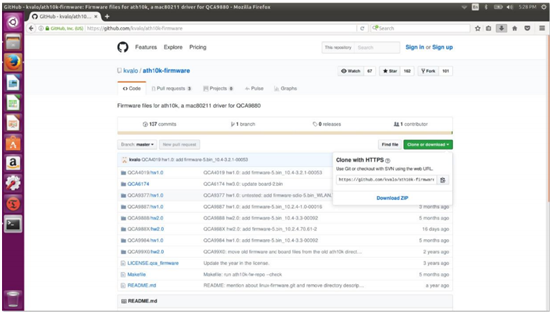
図2
- [ダウンロード]フォルダーを開き、[ath10k-firmware-master.zip]を右クリックして[すべて展開]を選択します。
- 次のように、展開したフォルダーの内容を確認します。[QCA6174]フォルダーが表示されます(図3)。
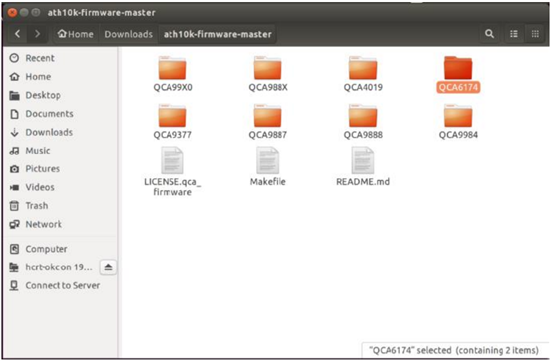
図3
- ターミナルに戻り、「
sudo nautilus」と入力して、ルート権限ファイル マネージャーを開きます(図4)。Sudo nautilus- [computer]をクリックします。
- フォルダー「lib」をクリックします。
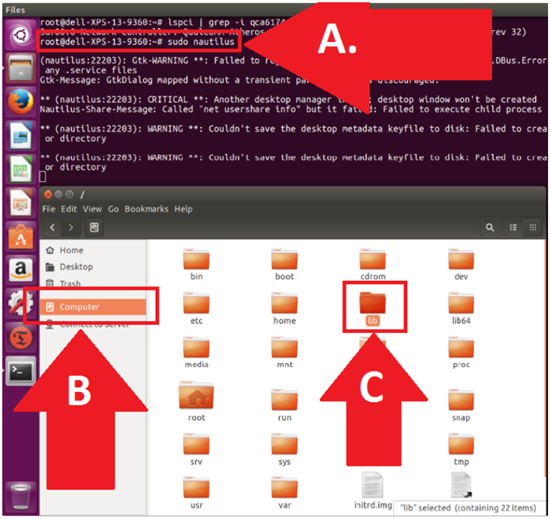
図4
- QCA6174ファームウェア ディレクトリーに移動します(図5)。
- [firmware]をクリックします。
- [ath10k]をクリックして開きます。
- [QCA6174]ディレクトリーを右クリックして削除します(すべて削除)。
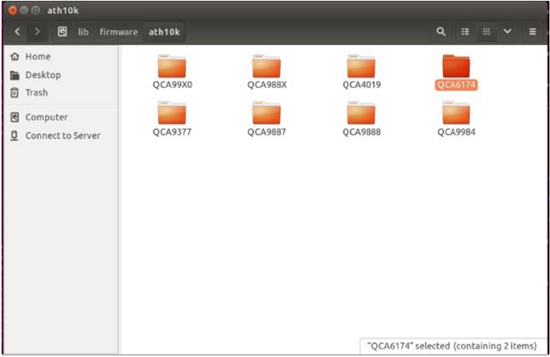
図5
- 展開したダウンロード フォルダーでその他のファイル マネージャー ウィンドウに移動します(図6)。
- Downloads/auth10k-firmwareで新しいソース ファイルの場所を確認します。
- .../firmware/ath10kで新しいファイルの保存先を確認します。
- 次のように、QCA6174ディレクトリーの内容すべてをコピーして、保存先ディレクトリーに貼り付けます。パスは、/lib/firmware/ath10k/となる必要があります。
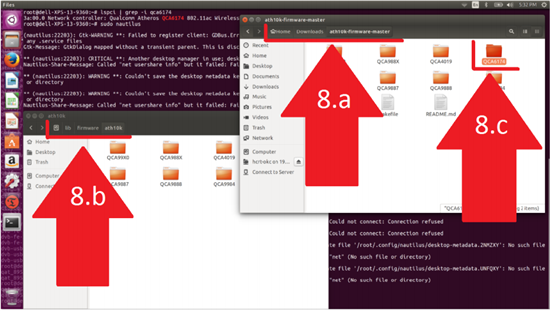
図6
- /lib/firmware/ath10k/QCA6174/HW3.0を開き、ファイル名をfirmware-4.bin_wlan.rm.2.0-00180-qcarmswpz-1からfirmware-4.binに変更します(図7)。
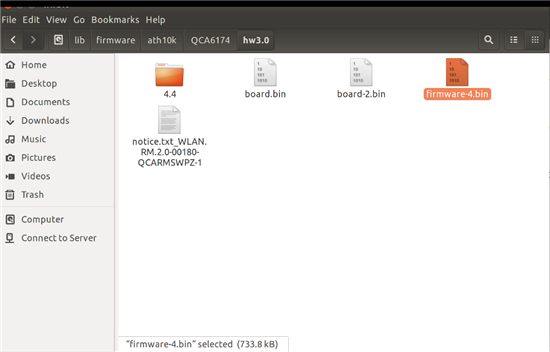
図7
- 次に、新しいKiller Wi-Fiファームウェアを再起動してテストします。
この記事の詳細に関する質問がある場合は、Dellテクニカル サポートまでお問い合わせください。
トップに戻るAffected Products
XPS 13 9360Article Properties
Article Number: 000132269
Article Type: Solution
Last Modified: 30 May 2024
Version: 4
Find answers to your questions from other Dell users
Support Services
Check if your device is covered by Support Services.